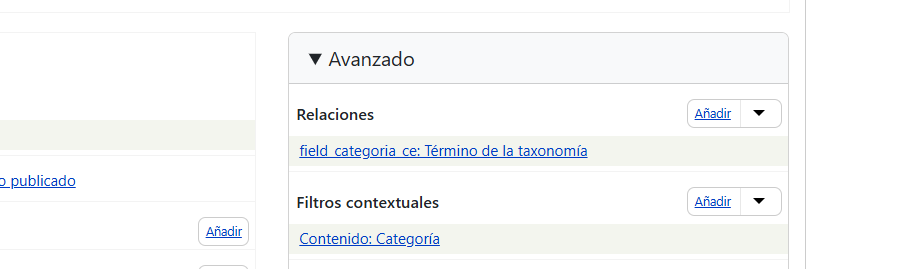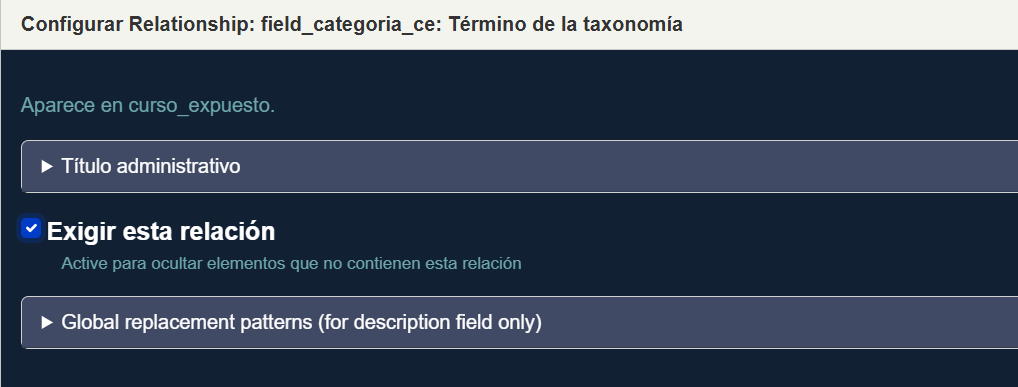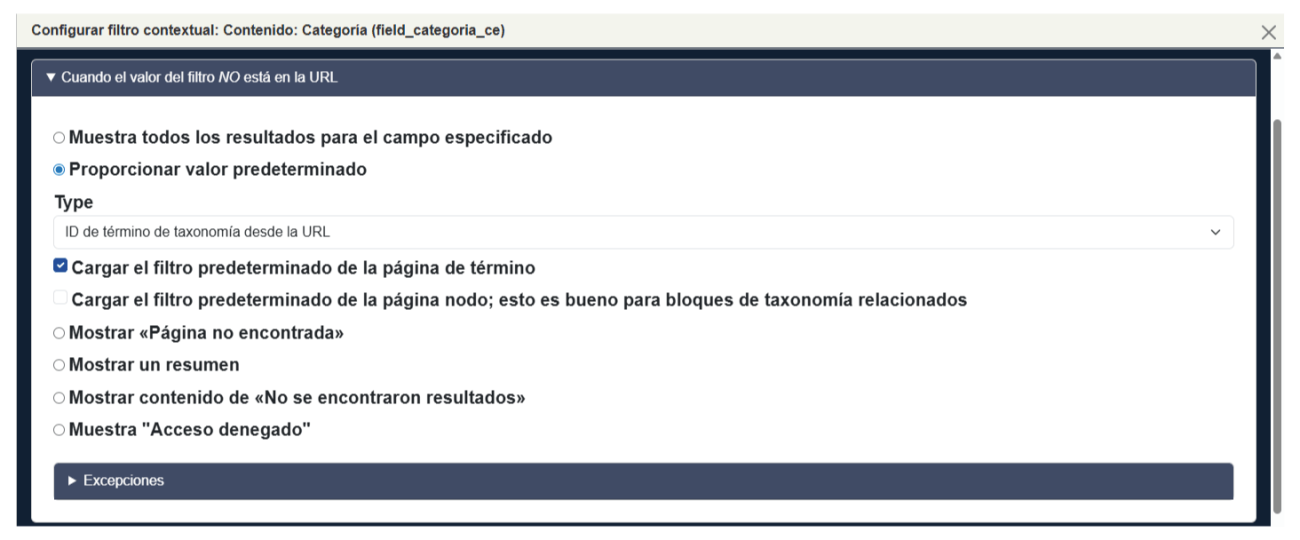Si no ves el video, puedes refrescar el navegador, presionando (Ctrl+Shift+R | Ctrl+F5 o Shift+F5), o abrirlo directamente desde el Canal de Youtube... HAZ CLIC AQUI
Ahora que ya tenemos la base de conocimiento suficiente, para crear y configurar, nuestra vista Catálogo usando Taxonomías, hoy abordaremos otros aspectos relacionados con el funcionamiento y personalización, no a nivel gráfico, sino a nivel de la interfaz de administración del usuario, para que puedas obtener el listado de categorías y de productos relacionados con ellas.
Si quieres aprender sobre diseño Frontend en Drupal, tienes varios videos relacionados, donde te explico la creación de Themes personalizados para Drupal, utilizando Bootstrap 3, Bootstrap 4, o el diseño de Patrones con Emulsify; también el uso de javascript y otros módulos adicionales que te permitirán dar el aspecto que buscas en tus proyectos.
Para saber más sobre diseño Frontend en Drupal haz clic en el siguiente enlace: Básicos de Frontend para Drupal
Cómo configurar las URL para las taxonomías
Por defecto, Drupal trae en su configuración inicial un módulo llamado Path, cuyo objetivo es encargarse de las rutas con las que podrás acceder y navegar a través de tus proyectos. Pero en la mayoría de los casos, es necesario un módulo adicional, que nos permitirá personalizar las urls amigables, para que podamos cumplir con los requisitos del SEO.
Este módulo se llama Pathauto y lo tienes explicado en detalle en este artículo Módulos impresindibles: Pathauto; con él una vez activado, podremos configurar los patrones para las urls, que se generarán automáticamente, cada vez que vayamos creando nuevas Taxonomías, o cualquier otro tipo de contenido dentro de nuestro proyecto Drupal.
Con el módulo Pathauto, podremos configurar nombre automáticos para las taxonomías, añadiendo simplemente el siguiente Token en el campo Patrón de Ruta:
/[term:vocabulary]/[term:name]
Una vez añadido estos tokens, en nuestro caso, que nuestra primera taxonomía o vocabulario se llama "Categoría", obtendremos urls del tipo (localhost/categoria/aceites).
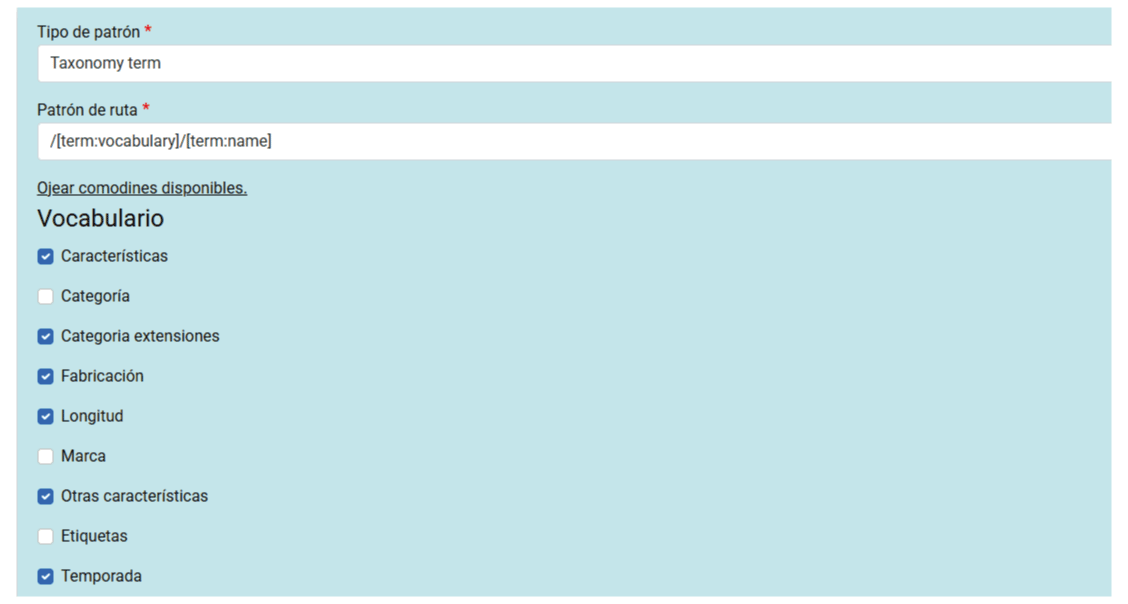
¿Cómo hago si ya he creado las taxonomías antes del patrón?
Por si no lo recuerdas, si haz creado las taxonomías o cualquier otro tipo de contenido, antes de configurar los patrones para las urls, sólo tienes que dirigirte a la dircción "/admin/config/search/path/update_bulk", dentro de tu proyecto y seleccionar las opciones para regeneración en masa.
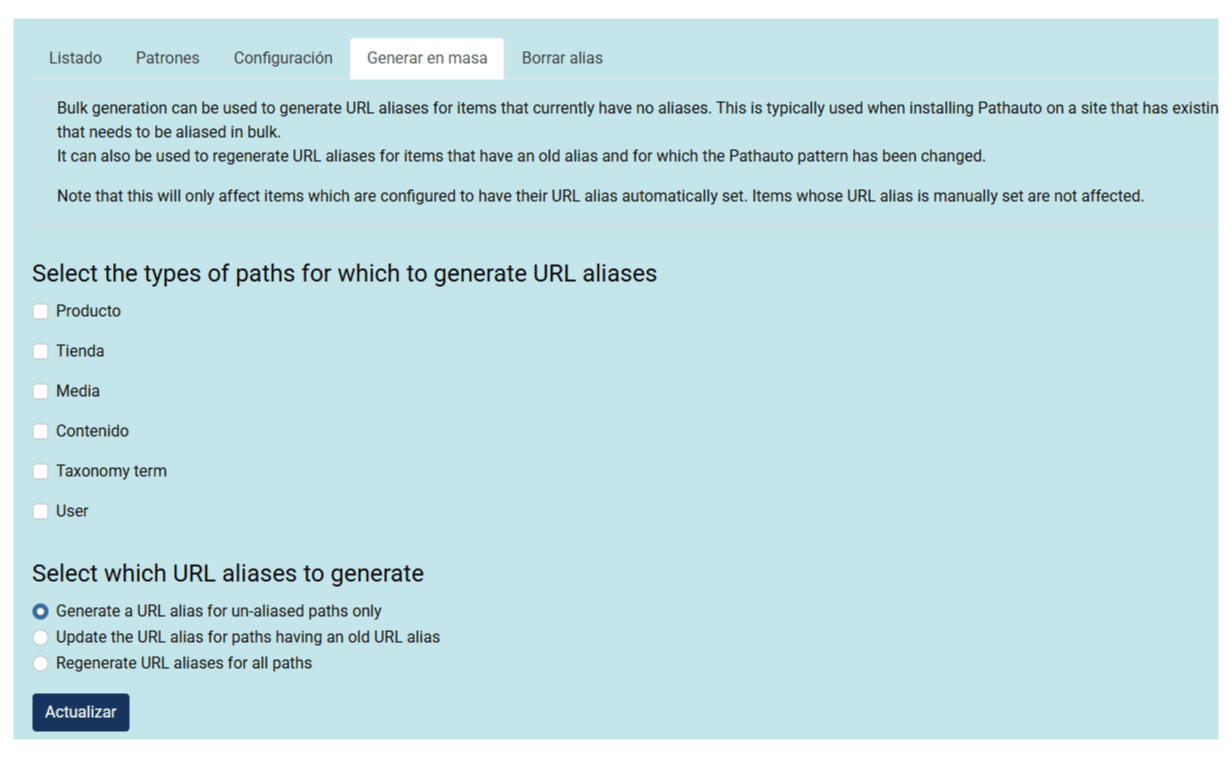
Personalización de la Taxonomía
Al igual que el resto de tipos de contenido en Drupal, las taxonomías nos ofrecen la oportunidad de gestionar su presentación. Esto significa, que podremos añadir nuevos campos con imágenes, textos o cualquier otro elemento, añadiendo mayor atractivo y/o funcionalidades de cara al usuario.
Podremos utilizar la opción de presentación que nos viene por defecto, o también podremos añadir, nuestra propio modo de presentación, desde la misma pestaña, una vez dentro de la taxonomía.
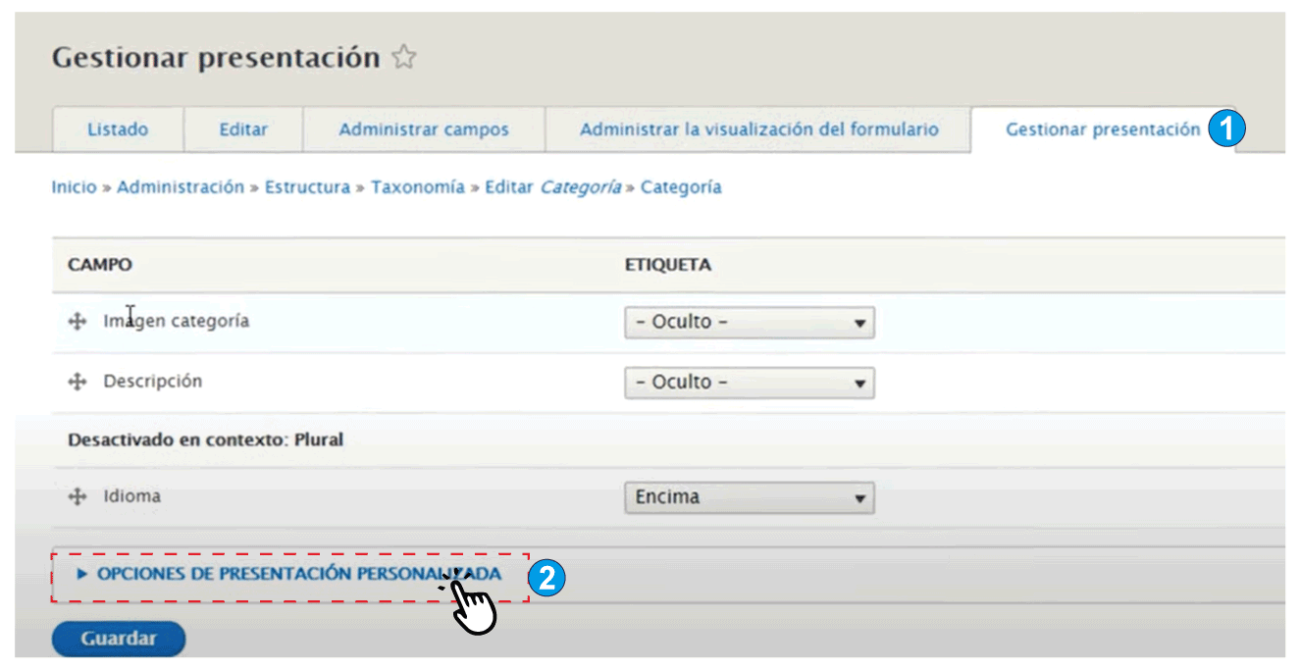
Módulos complementarios muy útiles
Paragraphs:
Aunque no lo aplicaremos en este ejercicio, podríamos combinar el modo de vista de la Taxonomía, con el módulo Paragraphs, para generar páginas con un aspecto parecido al de la siguiente imagen, con elementos fácilmente configurables desde un mismo lugar, como en este caso, un carrusel, varios textos,y a continuación el listado de productos o servicios.
Si todavía no conoces el Módulo Paragraphs haz clic en el enlace: Creación de contenidos con Paragraphs

Fieldgroup:
Otro de los módulos que puede ayudarte, en la configurar una interfaz de usuario mucho más atractiva y fácil de manejar, es el módulo FieldGroup, que te permitirá agrupar en Secciones o Pestañas, mostrando a los editores del sitio, sólo la información que necesitan para realizar sus tareas de mantenimiento, sin agobiarlos con información que no les hace falta.
Si todavía no conoces el Módulo Field Group, haz clic en el enlace: Field Group
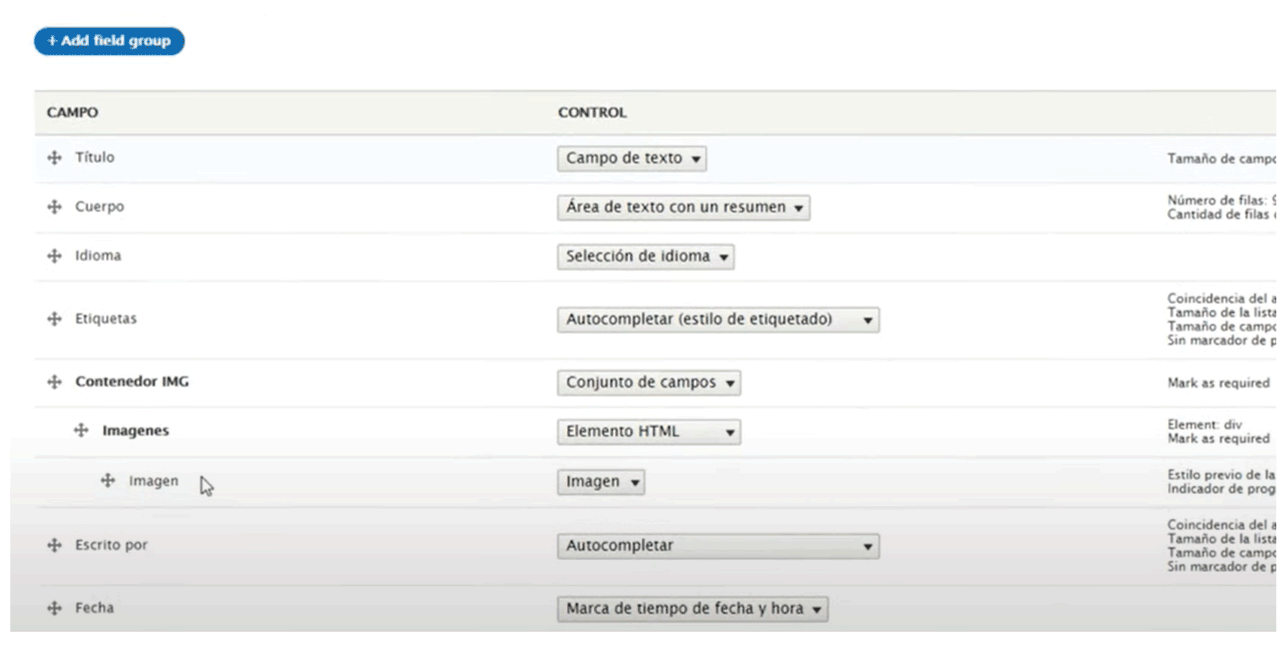
Creación del listado de Productos/servicios
Ya que hemos terminado con la configuración de nuestra taxonomía, llamada "Categoría", y que ahora conocemos diferentes formas, módulos y opciones para cambiar su configuración, gestión y aspecto, sólo nos queda añadir, el listado de productos o servicios, que se mostrará cada vez que entremos en una de estas "Categorías".
Para crear este listado de productos o servicios, tendremos que generar una nueva vista, del tipo bloque, a la que pasaremos como parámetro el id de la Taxonomía correspodiente y marcaremos la opción de "Exigir relación", para que sólo se muestren los correspodientes en cada caso.
Una vez configurada la vista con el listado de productos, lo último que tendríamo que hacer es configurar en el listado de bloques, para limitar nuestra nueva vista a las páginas con las taxonomías.